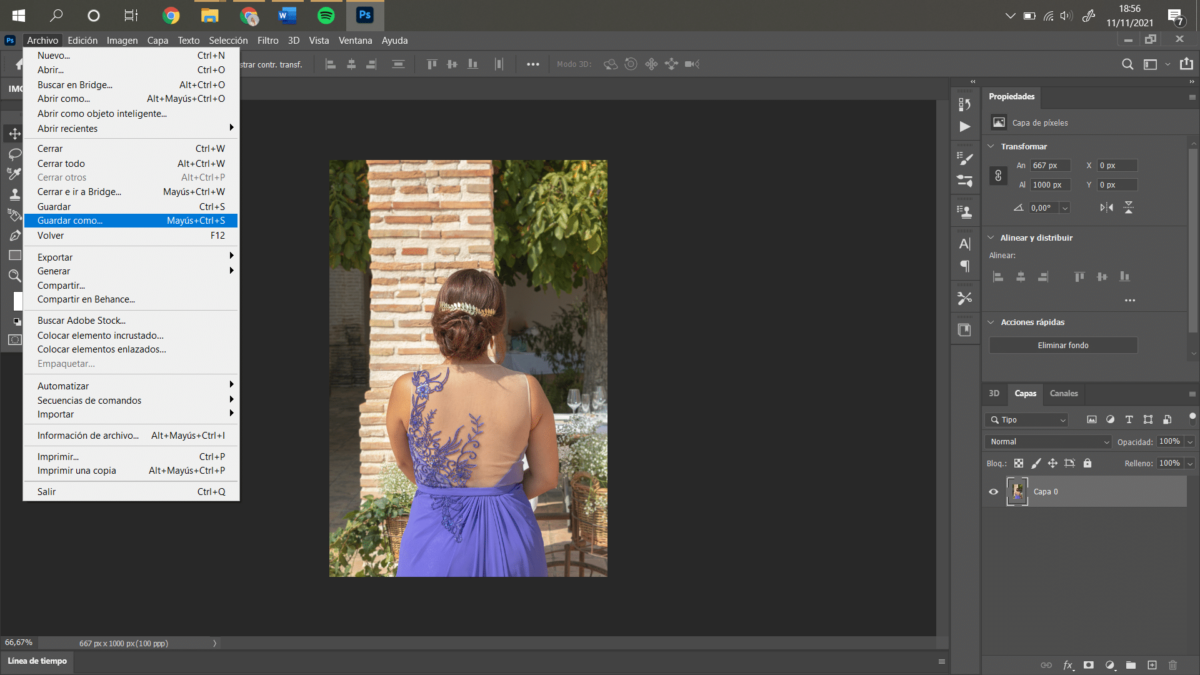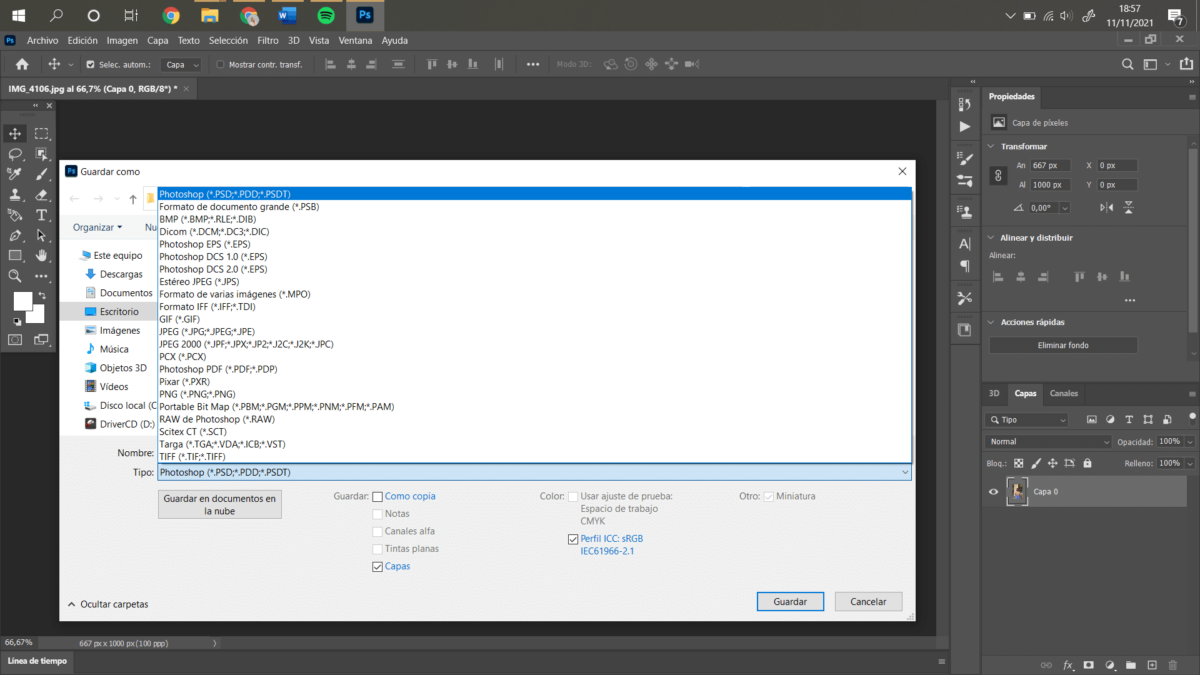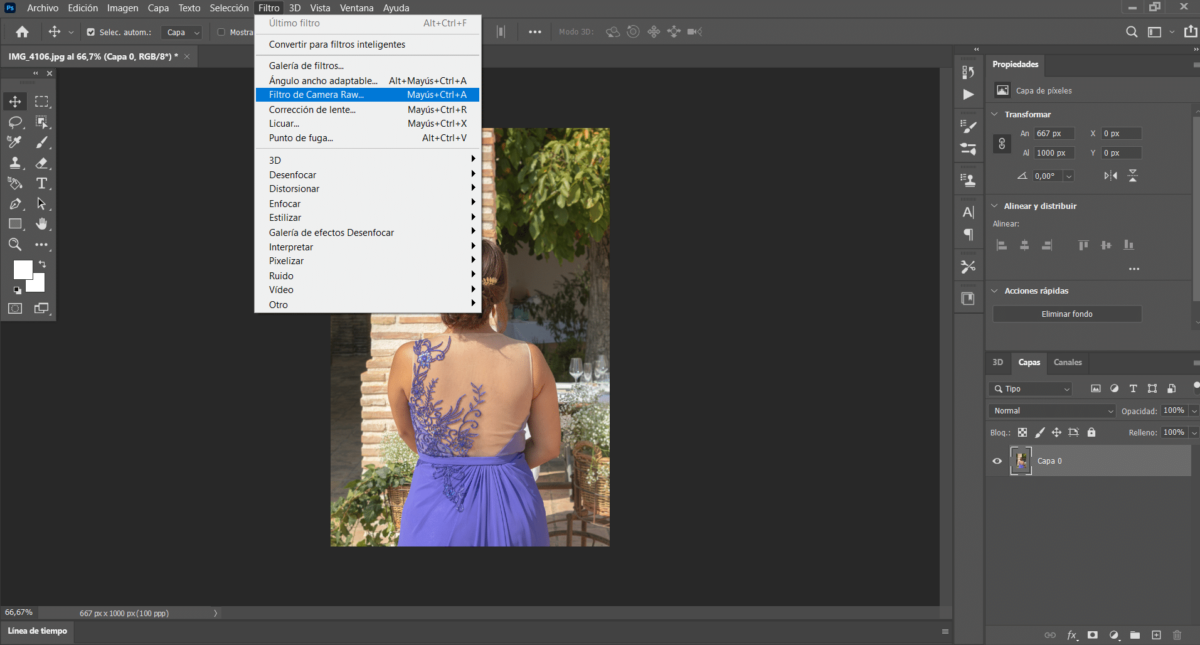आमची पिढी सतत प्रतिमांच्या कार्यक्षमतेबद्दल माहितीच्या भडिमारात जगते स्वरूप, प्रतिमांचा आकार किंवा रंग, आमच्याकडे शोषण्यासाठी खूप माहिती आहे.
या लेखात आम्ही तुम्हाला RAW आणि CR2 मधील फरक समजून घेण्यात मदत करणार आहोत. आणि आपण संगणक आणि ऑनलाइन साधनांसह स्वरूपाचे प्रकार कसे बदलू शकता ते आम्ही तपशीलवार पाहू. पण सुरुवात कुठून करायची? काळजी करू नका, तुमची गती वाढवण्यासाठी येथे एक छोटासा परिचय आहे!
फाइल रूपांतरण म्हणजे काय?
फाईलचे रूपांतर म्हणजे एका प्रोग्राममध्ये दुसर्या फॉर्ममध्ये तयार केलेला बदल जो दुसर्या प्रोग्रामद्वारे समजू शकतो. आम्ही आधी नमूद केलेल्या स्वरूपाचे प्रकार लक्षात ठेवून, आम्ही त्यांच्यातील फरक स्पष्ट करू.
- रॉ हे एक डिजिटल फाईल फॉरमॅट आहे जे इमेजेसचा संदर्भ देते ज्यामध्ये कॅमेर्यातच एन्हांसमेंट अल्गोरिदम वापरलेले नाहीत, त्यामुळे सेन्सरने कॅप्चर केल्याप्रमाणे सर्व इमेज डेटा त्यात समाविष्ट आहे.
- CR2 (Canon Raw 2) हा विस्तार आहे जो Canon RAW वाचवण्यासाठी वापरतो, म्हणजेच तो फोटो RAW मध्ये बनवला आहे, फक्त Canon ने त्याच्या "रॉ" प्रतिमांना दुसरे नाव देण्याचा निर्णय घेतला. या प्रकारच्या फाइल्स खूप मोठ्या असल्याने, त्या शेअर करण्यासाठी योग्य नाहीत, म्हणून त्या पाठवण्यापूर्वी त्या अधिक सामान्य प्रतिमा स्वरूपनात रूपांतरित केल्या पाहिजेत.
येथे आम्ही तुम्हाला काही काँप्युटर आणि ऑनलाइन साधने देत आहोत जेणेकरून तुम्ही तुमच्या फायली रूपांतरित करू शकाल:
संगणक साधनांसह प्रतिमा कशी रूपांतरित करावी
CR2 उघडण्यासाठी आणि रूपांतरित करण्यासाठी सर्वात सामान्यपणे वापरले जाणारे प्रोग्राम म्हणजे फोटोशॉप, RAW इमेज व्ह्यूअर किंवा Canon युटिलिटीजमधील कॅननचे स्वतःचे सॉफ्टवेअर.
फोटोशॉप
Adobe Photoshop चे भाषांतर "फोटो स्टुडिओ" मध्ये होते आणि Adobe Systems Incorporated ने विकसित केलेला फोटो संपादक आहे. हे प्रामुख्याने फोटो आणि ग्राफिक्स सुधारण्यासाठी वापरले जाते. आपण ते मुख्य पृष्ठावर डाउनलोड करू शकता अडोब, ची विनामूल्य 30-दिवसांची चाचणी आहे, तिथून, तुम्हाला परवान्यासाठी पैसे द्यावे लागतील. फोटोशॉपमध्ये तुम्ही तुमच्या आवडीनुसार छायाचित्रांचे पॅरामीटर्स बदलू शकता. तुम्हाला ते सेव्ह करायचे आहे हे स्पष्ट झाल्यावर, आम्ही तुम्हाला उपलब्ध असलेले वेगवेगळे स्वरूप दाखवू:
वरील टूलबारमध्ये तुम्हाला File >> Save As... वर क्लिक करावे लागेल.
एक विंडो उघडेल ज्यामध्ये तुम्हाला फाइलचे स्थान आणि ते ज्या फॉरमॅटमध्ये सेव्ह करायचे आहे ते निवडावे लागेल. फोटोशॉपमध्ये आपण खाली पहात असलेले स्वरूप आहेत, सर्वात सामान्य आहेत फोटोशॉप RAW, JPG किंवा PNG.
अॅडोब कॅमेरा रॉ
2003 मध्ये लॉन्च झाल्यापासून, अॅडोब कॅमेरा रॉ कच्च्या प्रतिमा आयात आणि वर्धित करण्यास अनुमती देते, ज्याने अनेक व्यावसायिक छायाचित्रकारांना मदत केली आहे. हे Adobe Photoshop प्लगइन आहे. सर्वसाधारणपणे, हे सहसा या प्रोग्रामसह येते, जर ते तुमच्या बाबतीत नसेल तर, येथे आम्ही तुम्हाला लिंक देतो त्यामुळे तुम्ही ते डाउनलोड करू शकता. ते स्थापित करण्यासाठी येथे चरण आहेत:
मागील लिंकमध्ये तुम्हाला हे प्लगइन डाउनलोड करण्यासाठी फाइल्स सापडतील. Windows आणि macOS दोन्हीसाठी तुम्हाला समान चरणांचे अनुसरण करावे लागेल:
- सर्व Adobe अनुप्रयोग बंद करा.
- डाउनलोड केलेल्या .zip (Windows) आणि .dmg (MacOs) फाईल अनझिप करण्यासाठी त्यावर डबल क्लिक करा. विंडोज तुमच्यासाठी फाइल अनझिप करू शकते. MacO साठी कॅमेरा रॉ 10.5 च्या बाबतीत, तुम्हाला ती अनझिप करण्यासाठी .zip फाइलवर डबल-क्लिक करावे लागेल.
- इंस्टॉलर लाँच करण्यासाठी परिणामी .exe (Windows) आणि .pkg (MacOs) फायलींवर डबल-क्लिक करा.
- स्क्रीनवरील सूचनांचे अनुसरण करा.
- Adobe ऍप्लिकेशन्स रीस्टार्ट करा.
एकदा इंस्टॉल केल्यानंतर, तुम्हाला फोटोशॉप उघडावे लागेल आणि वरील ड्रॉप-डाउन बारमध्ये, फिल्टरमध्ये, तुम्हाला प्लगइन मिळेल.
कॅनन युटिलिटीज
ईओएस युटिलिटी हे कॅनन कॅमेऱ्यांसाठी कम्युनिकेशन सॉफ्टवेअर आहे, जे EOS कॅमेर्यावरून संगणकावर प्रतिमा हस्तांतरित करणे सोपे करते. हा अनुप्रयोग तुम्हाला USB केबल, वाय-फाय कनेक्शन (कॅमेरा समाविष्ट असल्यास) किंवा स्वतंत्र वायरलेस फाइल ट्रान्समीटर (वगळून) वापरून तुमच्या संगणकावरून दूरस्थपणे कॅमेरा ऑपरेट करू देतो. EOS एम).
ऑनलाइन साधनांमुळे प्रतिमा रूपांतरित करा
पीडीएफ मॉल
पीडीएफ मॉल ऑनलाइन फाइल रूपांतरण सॉफ्टवेअर आहे. या प्रकारचे वेब पेज तुमच्याकडे पूर्वीचे प्रोग्रॅम्स नसल्यास, काहीही डाउनलोड न करता उपयोगी पडू शकते. तुम्हाला तुमची प्रतिमा ज्या फॉरमॅटमध्ये हस्तांतरित करायची आहे ते निवडणे आणि ते बदलण्यासाठी सॉफ्टवेअरची वाट पाहणे तितकेच सोपे आहे. ते पूर्णपणे मोफत आहे.
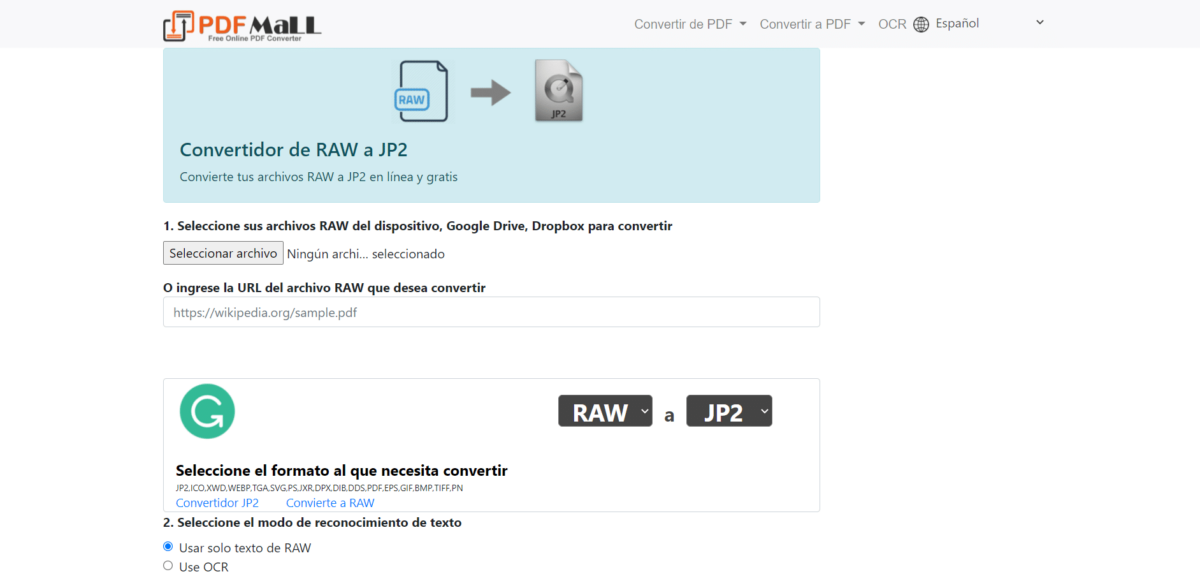
स्रोत: पीडीएफ मॉल
iLoveIMG
फोटो रूपांतरित होण्यासाठी बराच वेळ लागू शकतो, म्हणूनच आम्ही तुमच्यासाठी आणखी एक विनामूल्य ऑनलाइन टूल आणत आहोत. फक्त आपण करू शकत नाही प्रतिमा रूपांतरित करा iLoveIMG सह, तुम्ही देखील करू शकता संकुचित करा, कट करा, रूपांतरित करा, रीसेट करा पासून येथे तुम्ही काही क्लिक्समध्ये तुमचे अॅनिमेटेड GIF देखील बनवू शकता. आणि हो, ते देखील आहे मुक्त!
ऑनलाइन रूपांतरण
ऑनलाइन-रुपांतरीत करा हे दुसरे ऑनलाइन फाईल कन्व्हर्टर आहे नोंदणी आवश्यक नाही आणि विनामूल्य आहे. हे असे पृष्ठ आहे जिथे आपण मल्टीमीडिया फाइल्स इतर फॉरमॅटमध्ये रूपांतरित करू शकतो ...